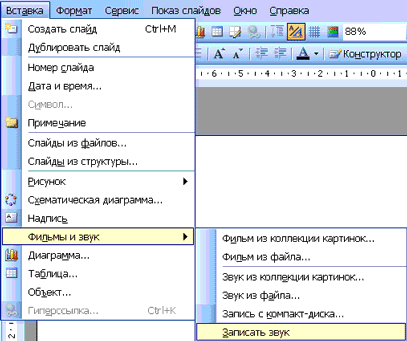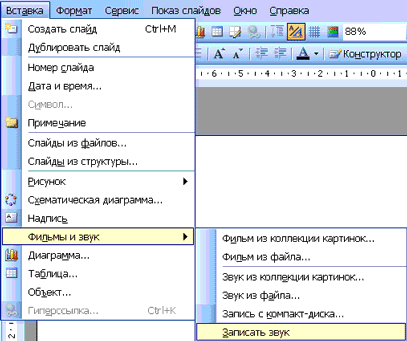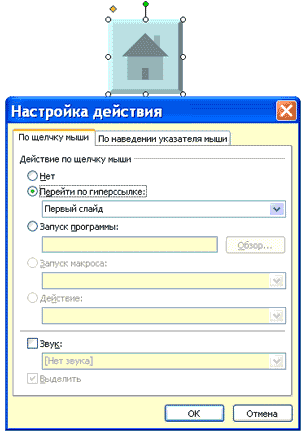Практическая работа
Настройка анимации и демонстрация презентации
Неправильно сделанная презентация может не только не привлекать зрителей, но и вызывать некоторое неудобство. Тем более, если Вы делаете презентацию для другог человека, а не для себя, то ему может быть непонятен ход ваших мыслей и будет неудобно её использовать. Простая презентация может оказаться скучной. Для её "оживления" и смыслового выделения важных объектов можно использовать всевозможные эффекты анимации, добавлять в слайды музыку и даже записывать свой голос. Во всех профессиональные презентациях имеются специальные эффекты и чётко продуман сценарий их отображения. Таким образом, перед демонстрацией презентации её необходимо настроить соответствующим образом.
К настройкам презентации относятся:
- Установка параметров показа презентации
- Настройка времени показа слайда
- Запись речевого сопровождения презентации
- Установка управляющих кнопок для осуществления переходов и других эффектов
- Настройка эффектов при смене слайдов
- Скрыть слайды, но не удалить, т.е. скрытые слайды не должны отображаться при какой-то демонстрации презентации
- Настройка порядка следования слайдов для их произвольного показа
Анимация
Анимация - это добавление к тексту или объекту специального видео- или звукового эффекта. Эффекты анимации могут применяться к таким элементам на слайде как: текст, рисунки, графики, диаграммы и других объектов. Эффекты анимации текста, как правило, можно применить к буквам, словам и абзацам.
В PowerPoint для добавления анимации применяются следующие команды: эффекты анимации и настройка анимации. Готовые эффекты анимации могут применяться ко всем элементам выделенных слайдов или всех слайдов презентации. Настройка анимации может применяться к отдельным элементам на слайде.
Эффекты анимации:
- Если схему анимации требуется добавить только к определенным слайдам, выберите нужные слайды в области Слайды.
- В меню Показ слайдов выберите команду Эффекты анимации.
- В области задач Дизайн слайда выберите из списка Применить к выделенным слайдам требуемый эффект анимации.
- Если эффект анимации требуется применить ко всем слайдам, нажмите кнопку Применить ко всем слайдам.
Настройка анимации:
- В обычном режиме откройте слайд, к тексту или объектам которого требуется применить анимацию.
- Выберите объект для анимации.
- В меню Показ слайдов выберите команду Настройка анимации.
- В области задач Настройка анимации нажмите кнопку Добавить эффект и выберите нужный эффект из появившихся разделов:
Вход, Выделение, Выход, Пути перемещения.
Вставка звуков
Добавление в слайд музыки и звуковых эффектов:
- Откройте слайд, к которому требуется добавить музыку или звуковые эффекты.
- В меню Вставка выберите пункт Фильмы и звук, а затем выполните одно из следующих действий:
- Вставка звукового файла
Выберите команду Звук из файла, найдите папку, в которой содержится этот файл, и дважды щелкните нужный файл. - Вставка звука из Коллекции картинок
Выберите команду Звук из коллекции, найдите нужный клип и щелкните его для добавления на слайд. - Запись с компакт-диска
Выберите команду Запись с компакт-диска, найдите требуемый файл и дважды щелкните на нем. - Записать звук
Выберите команду Записать звук, откроется окно диалога Звукозапись, в котором надо щелкнуть на кнопке начать запись. Используя микрофон осуществить запись звука. После записи щелкнуть на кнопке "Остановить запись"
2.
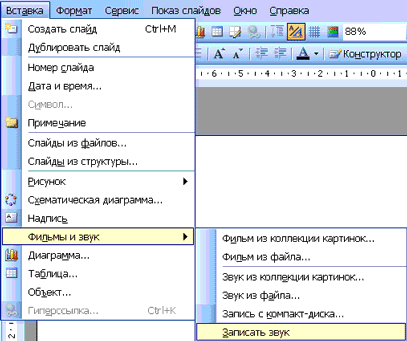
Подготовка к демонстрации
После разработки слайдов необходимо осуществить предварительный просмотр презентации и отредактировать слайды при необходимости. Кроме того, надо произвести настройку презентации. Настройка осуществляется с помощью команд меню Показ слайдов.
.

Создание управляющих кнопок
Для установки на слайды дополнительных кнопок управления в режиме Обычный используется команда Показ слайдов / Управляющие кнопки.
ки.
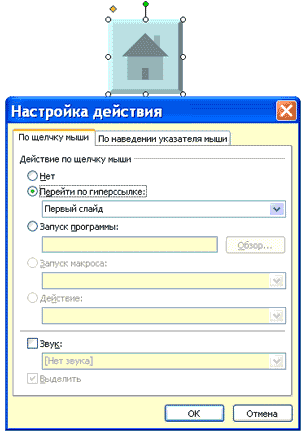
Эффекты при смене слайдов
При выполнении команды Показ слайдов / Смена слайдов в области задач отображается панель «Смена слайдов». На этой панели расположен список команд для различных эффектов. Кроме того, на данной панели находятся и другие команды для управления презентацией.
Чтобы назначить тот или иной эффект при смене конкретного слайда необходимо выделить его и щелкнуть на соответствующей команде. Эффект можно применить как к выделенным слайдам, так и ко всем слайдам.
Скрыть слайды
Чтобы скрыть конкретный слайд необходимо его выделить в режиме сортировщика и нажать кнопку скрыть слайд на панели Сортировщик слайдов. Повторное нажатие данной кнопки снимет запрет на отображение слайда.
Практическая работа №2
Материалы
Презентации, подготовленные учащимися на прошлом уроке или дома.
Задание
Настроить представление презентации (эффекты и звук) и продемонстрировать её у доски с использованием проектора. Выступление сопроводить комментариями
К настройкам презентации относятся:
- Установка параметров показа презентации
- Настройка времени показа слайда
- Запись речевого сопровождения презентации
- Установка управляющих кнопок для осуществления переходов и других эффектов
- Настройка эффектов при смене слайдов
- Скрыть слайды, но не удалить, т.е. скрытые слайды не должны отображаться при какой-то демонстрации презентации
- Настройка порядка следования слайдов для их произвольного показа
Практическая работа
Настройка анимации и демонстрация презентации
Неправильно сделанная презентация может не только не привлекать зрителей, но и вызывать некоторое неудобство. Тем более, если Вы делаете презентацию для другог человека, а не для себя, то ему может быть непонятен ход ваших мыслей и будет неудобно её использовать. Простая презентация может оказаться скучной. Для её "оживления" и смыслового выделения важных объектов можно использовать всевозможные эффекты анимации, добавлять в слайды музыку и даже записывать свой голос. Во всех профессиональные презентациях имеются специальные эффекты и чётко продуман сценарий их отображения. Таким образом, перед демонстрацией презентации её необходимо настроить соответствующим образом.
К настройкам презентации относятся:
- Установка параметров показа презентации
- Настройка времени показа слайда
- Запись речевого сопровождения презентации
- Установка управляющих кнопок для осуществления переходов и других эффектов
- Настройка эффектов при смене слайдов
- Скрыть слайды, но не удалить, т.е. скрытые слайды не должны отображаться при какой-то демонстрации презентации
- Настройка порядка следования слайдов для их произвольного показа
Анимация
Анимация - это добавление к тексту или объекту специального видео- или звукового эффекта. Эффекты анимации могут применяться к таким элементам на слайде как: текст, рисунки, графики, диаграммы и других объектов. Эффекты анимации текста, как правило, можно применить к буквам, словам и абзацам.
В PowerPoint для добавления анимации применяются следующие команды: эффекты анимации и настройка анимации. Готовые эффекты анимации могут применяться ко всем элементам выделенных слайдов или всех слайдов презентации. Настройка анимации может применяться к отдельным элементам на слайде.
Эффекты анимации:
- Если схему анимации требуется добавить только к определенным слайдам, выберите нужные слайды в области Слайды.
- В меню Показ слайдов выберите команду Эффекты анимации.
- В области задач Дизайн слайда выберите из списка Применить к выделенным слайдам требуемый эффект анимации.
- Если эффект анимации требуется применить ко всем слайдам, нажмите кнопку Применить ко всем слайдам.
Настройка анимации:
- В обычном режиме откройте слайд, к тексту или объектам которого требуется применить анимацию.
- Выберите объект для анимации.
- В меню Показ слайдов выберите команду Настройка анимации.
- В области задач Настройка анимации нажмите кнопку Добавить эффект и выберите нужный эффект из появившихся разделов:
Вход, Выделение, Выход, Пути перемещения.
Вставка звуков
Добавление в слайд музыки и звуковых эффектов:
- Откройте слайд, к которому требуется добавить музыку или звуковые эффекты.
- В меню Вставка выберите пункт Фильмы и звук, а затем выполните одно из следующих действий:
- Вставка звукового файла
Выберите команду Звук из файла, найдите папку, в которой содержится этот файл, и дважды щелкните нужный файл. - Вставка звука из Коллекции картинок
Выберите команду Звук из коллекции, найдите нужный клип и щелкните его для добавления на слайд. - Запись с компакт-диска
Выберите команду Запись с компакт-диска, найдите требуемый файл и дважды щелкните на нем. - Записать звук
Выберите команду Записать звук, откроется окно диалога Звукозапись, в котором надо щелкнуть на кнопке начать запись. Используя микрофон осуществить запись звука. После записи щелкнуть на кнопке "Остановить запись"
2.